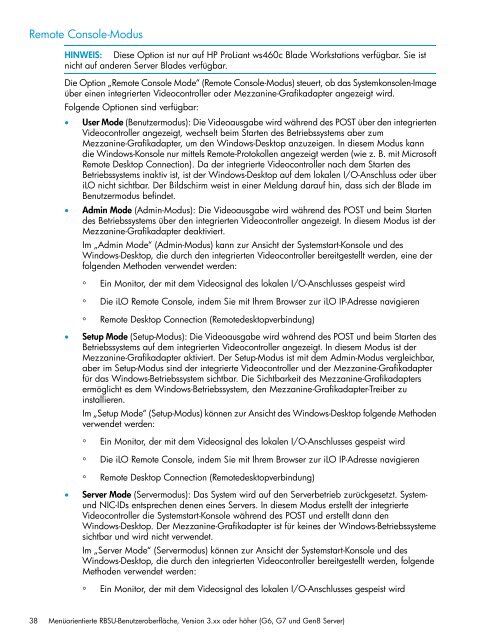HP ROM-Based Setup Utility Benutzerhandbuch - Hewlett Packard
HP ROM-Based Setup Utility Benutzerhandbuch - Hewlett Packard
HP ROM-Based Setup Utility Benutzerhandbuch - Hewlett Packard
Erfolgreiche ePaper selbst erstellen
Machen Sie aus Ihren PDF Publikationen ein blätterbares Flipbook mit unserer einzigartigen Google optimierten e-Paper Software.
Remote Console-Modus<br />
HINWEIS: Diese Option ist nur auf <strong>HP</strong> ProLiant ws460c Blade Workstations verfügbar. Sie ist<br />
nicht auf anderen Server Blades verfügbar.<br />
Die Option „Remote Console Mode“ (Remote Console-Modus) steuert, ob das Systemkonsolen-Image<br />
über einen integrierten Videocontroller oder Mezzanine-Grafikadapter angezeigt wird.<br />
Folgende Optionen sind verfügbar:<br />
• User Mode (Benutzermodus): Die Videoausgabe wird während des POST über den integrierten<br />
Videocontroller angezeigt, wechselt beim Starten des Betriebssystems aber zum<br />
Mezzanine-Grafikadapter, um den Windows-Desktop anzuzeigen. In diesem Modus kann<br />
die Windows-Konsole nur mittels Remote-Protokollen angezeigt werden (wie z. B. mit Microsoft<br />
Remote Desktop Connection). Da der integrierte Videocontroller nach dem Starten des<br />
Betriebssystems inaktiv ist, ist der Windows-Desktop auf dem lokalen I/O-Anschluss oder über<br />
iLO nicht sichtbar. Der Bildschirm weist in einer Meldung darauf hin, dass sich der Blade im<br />
Benutzermodus befindet.<br />
• Admin Mode (Admin-Modus): Die Videoausgabe wird während des POST und beim Starten<br />
des Betriebssystems über den integrierten Videocontroller angezeigt. In diesem Modus ist der<br />
Mezzanine-Grafikadapter deaktiviert.<br />
Im „Admin Mode“ (Admin-Modus) kann zur Ansicht der Systemstart-Konsole und des<br />
Windows-Desktop, die durch den integrierten Videocontroller bereitgestellt werden, eine der<br />
folgenden Methoden verwendet werden:<br />
◦ Ein Monitor, der mit dem Videosignal des lokalen I/O-Anschlusses gespeist wird<br />
◦ Die iLO Remote Console, indem Sie mit Ihrem Browser zur iLO IP-Adresse navigieren<br />
◦ Remote Desktop Connection (Remotedesktopverbindung)<br />
• <strong>Setup</strong> Mode (<strong>Setup</strong>-Modus): Die Videoausgabe wird während des POST und beim Starten des<br />
Betriebssystems auf dem integrierten Videocontroller angezeigt. In diesem Modus ist der<br />
Mezzanine-Grafikadapter aktiviert. Der <strong>Setup</strong>-Modus ist mit dem Admin-Modus vergleichbar,<br />
aber im <strong>Setup</strong>-Modus sind der integrierte Videocontroller und der Mezzanine-Grafikadapter<br />
für das Windows-Betriebssystem sichtbar. Die Sichtbarkeit des Mezzanine-Grafikadapters<br />
ermöglicht es dem Windows-Betriebssystem, den Mezzanine-Grafikadapter-Treiber zu<br />
installieren.<br />
Im „<strong>Setup</strong> Mode“ (<strong>Setup</strong>-Modus) können zur Ansicht des Windows-Desktop folgende Methoden<br />
verwendet werden:<br />
◦ Ein Monitor, der mit dem Videosignal des lokalen I/O-Anschlusses gespeist wird<br />
◦ Die iLO Remote Console, indem Sie mit Ihrem Browser zur iLO IP-Adresse navigieren<br />
◦ Remote Desktop Connection (Remotedesktopverbindung)<br />
• Server Mode (Servermodus): Das System wird auf den Serverbetrieb zurückgesetzt. Systemund<br />
NIC-IDs entsprechen denen eines Servers. In diesem Modus erstellt der integrierte<br />
Videocontroller die Systemstart-Konsole während des POST und erstellt dann den<br />
Windows-Desktop. Der Mezzanine-Grafikadapter ist für keines der Windows-Betriebssysteme<br />
sichtbar und wird nicht verwendet.<br />
Im „Server Mode“ (Servermodus) können zur Ansicht der Systemstart-Konsole und des<br />
Windows-Desktop, die durch den integrierten Videocontroller bereitgestellt werden, folgende<br />
Methoden verwendet werden:<br />
◦ Ein Monitor, der mit dem Videosignal des lokalen I/O-Anschlusses gespeist wird<br />
38 Menüorientierte RBSU-Benutzeroberfläche, Version 3.xx oder höher (G6, G7 und Gen8 Server)